电脑上的照片删除了怎么恢复

日常使用电脑时难免出现误删照片的情况,对此在尝试使用回收站恢复无果时,我们就要了解下电脑上的照片删除了怎么恢复。对于首次遇到这类问题的用户而言,使用万兴恢复专家找回照片更为稳妥,因为其操作简单功能强大,只要扫描照片原本所在文件夹,然后点击恢复列表中要恢复的文件后,点击【恢复】按钮设置保存路径即可找回照片,接下来介绍下具体的恢复方法。
电脑上的照片删除后恢复方法
对于电脑上的照片删除了怎么恢复这类问题,我们先打开回收站寻找,如果未找到删除的照片则需要借助专业软件来恢复。考虑到很多用户也是首次遇到这类问题,因此建议使用万兴恢复专家来找回照片,这样不仅仅操作门槛低同时找回的概率更高,接下来详细说说其操作流程。
步骤一:在万兴恢复专家官网点击【下载】按钮后,使用高速下载器完成万兴恢复专家的下载和安装,双击图标启动程序完成账号的注册和登录,然后关闭照片原本所在文件夹。

步骤二:点击界面左侧的【硬盘驱动器及路径】按钮后,再点击右侧照片原本保存的文件路径,选中后点击【扫描】按钮,这时程序会扫描照片原本保存的路径。

步骤三:扫描后左侧会显示【文件类型】【文件位置】【日期】等筛选功能,右侧则会显示可恢复的文件,如果其中未找到误删的照片,则在弹出的【如果未找到已删除文件,请尝试深度扫描】对话框中点击【深度扫描】按钮。

步骤四:程序再次进行深度扫描,扫描后右侧会显示可恢复的文件,我们选中列表中要恢复的照片后,点击底部的【恢复】按钮即可将其保存到指定的路径内。

电脑上的照片破损后恢复方法
刚才介绍了电脑上的照片删除了怎么恢复,对于很多高像素的照片而言,因为其本身属于高清照片,所以可能出现恢复后依然存在问题的情况,比如常见的有照片像素化、照片缺损、彩色照片成为黑白照片等,这都是因为数据受损导致,对此就要使用万兴易修来修复存在数据损伤的照片,具体操作流程如下:
步骤一:在万兴官网下载新版的Windows或者ISO万兴易修安装包,完成电脑上万兴易修的安装后,再点击界面左侧的【图片修复】按钮。

步骤二:点击右侧的【添加】按钮后,将存在问题的图片文件添加到列表中,然后点击底部的【修复】按钮即可修复。

步骤三:如何对修复的效果不满意或者出现修复失败的情况,则继续点击底部的【高级修复】按钮,然后会弹出【添加示例图片以修复】对话框。

步骤四:点击文件夹标识选中本地电脑上和所修复的照片格式相同的高清图片,上传后会显示【校验成功,请继续高级修复】,点击【下一步】按钮即可完成修复。
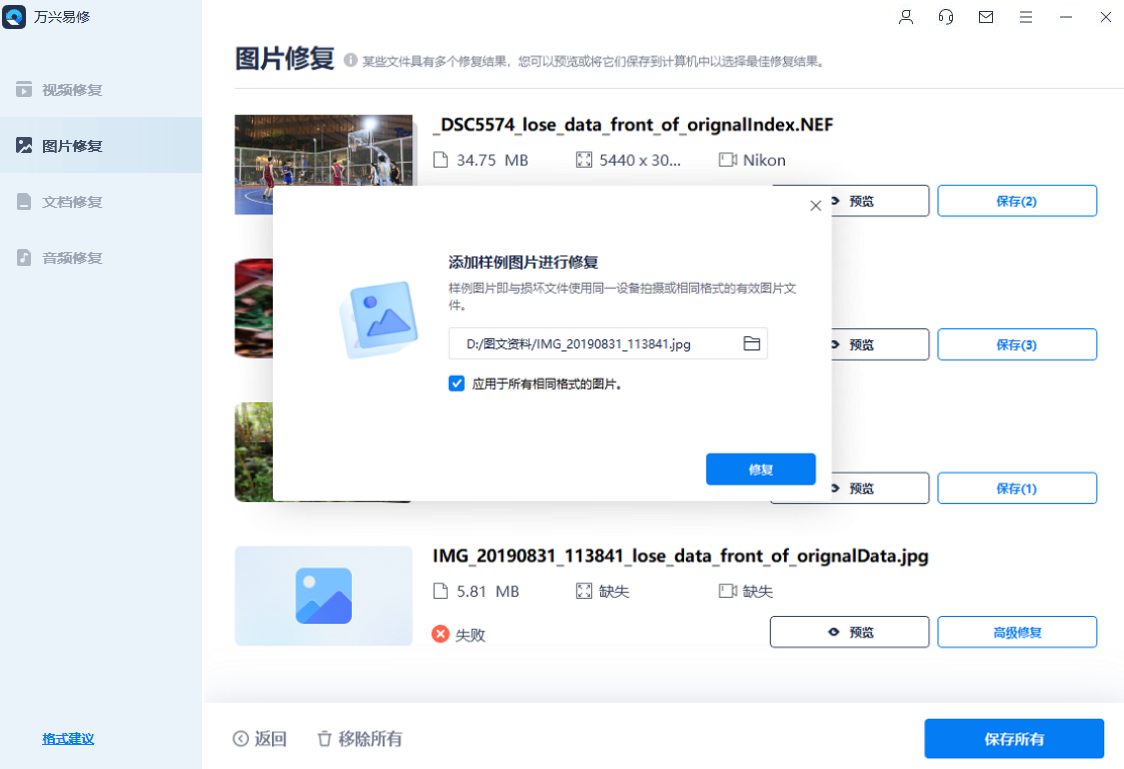
步骤五:在程序弹出【请设置路径以保存恢复文件】对话框时设置文件保存路径,点击【确定】按钮后即可保存该照片到指定路径内。

以上介绍了恢复电脑上误删照片的方法,同时介绍了照片存在异常时的修复方法,我们要根据自身遇到的问题酌情选择软件,尤其是找回误删的文件数据建议使用万兴恢复专家,只要简单几步即可快速找回文件数据。
